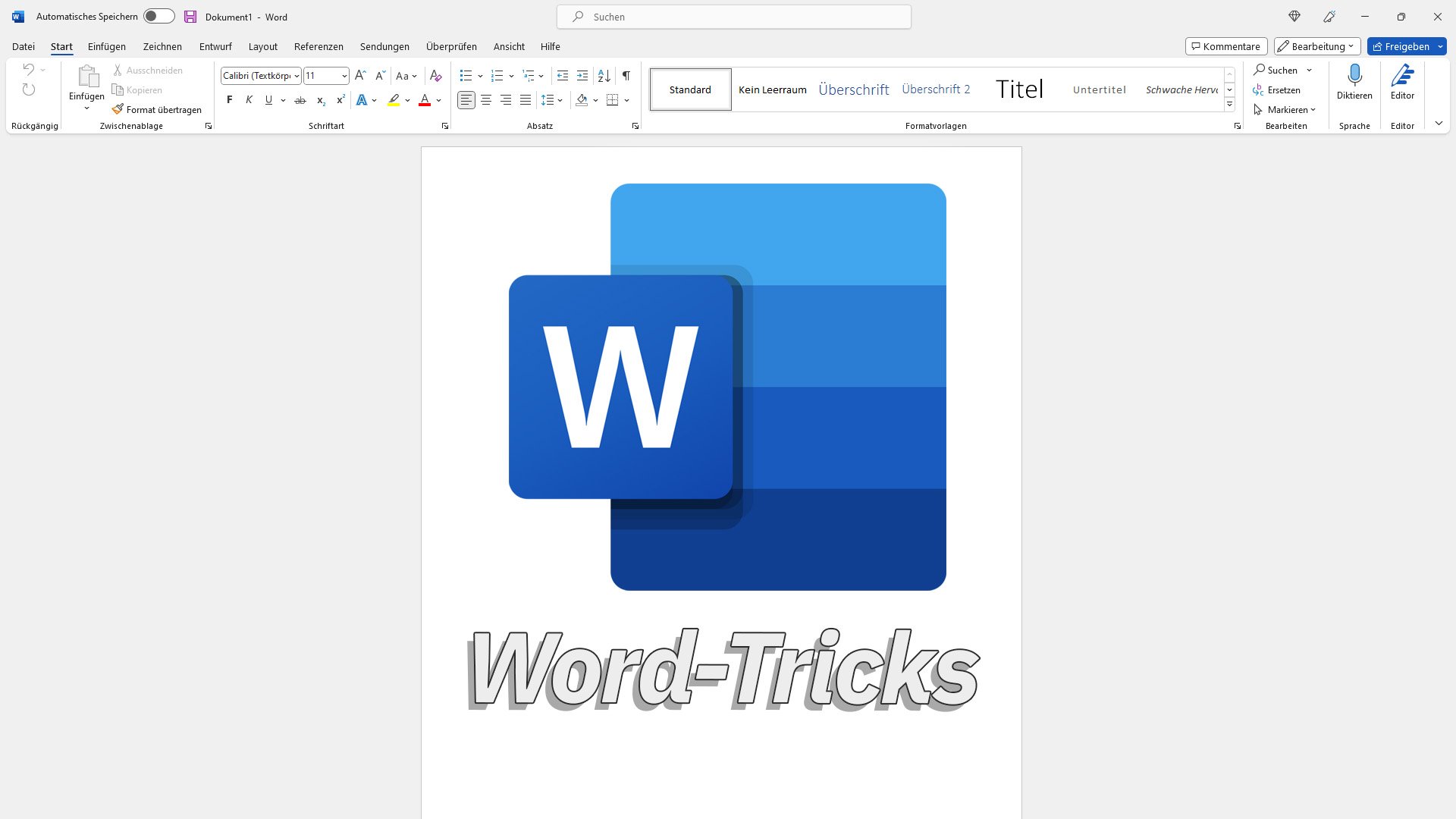Ein falscher Klick und das Menü wird unsichtbar. Wir zeigen euch, wie ihr in Word und Excel das Menüband wieder einblenden und fixieren könnt, um es dauerhaft einfach zu erreichen. Das geht über das Menü selbst oder mit einer Tastenkombination.
Unter den Menüeinträgen befindet sich in den Office-Programmen von Microsoft normalerweise noch die Leiste mit den Menüpunkten. Wenn dieses Menüband verschwunden ist, kann es denn Arbeitsfluss massiv stören. Darum erklären wir, wie ihr in Word und Excel dieses Menüband wieder einblenden und gleichzeitig fixieren könnt, damit es immer zu sehen ist.
Word und Excel: Menüband einblenden mit Hotkey
Die Tastenkombination, mit der ihr das Menüband in Word oder Excel einblenden und wieder verschwinden lassen könnt, ist vermutlich dieselbe, mit der sie die meisten versehentlich ausgeschaltet haben:
Drückt die Tasten Strg + F1, um das Menüband jederzeit ein- oder auszublenden.
Einmal gedrückt, blenden diese Tasten das Menüband aus und bei der nächsten Anwendung wieder ein.
MS-Office: Menüband in Word und Excel dauerhaft einblenden
Das Menüband in Word nimmt einigen Platz weg und mancher hält es für eine gute Idee, es zu reduzieren. Wenn es einmal weg ist, lässt sich diese Menüleiste mit den Symbolen in Word und Excel am einfachsten einblenden, indem man ganz oben auf den jeweiligen Hauptmenüpunkt klickt.
Um es einzublenden und zu fixieren, habt ihr zwei Möglichkeiten:
- Ihr nutzt die Tastenkombination Strg + F1, um sie ein oder auszuschalten.
- Ihr wählt einen Hauptmenüpunkt, blendet es damit ein und dann klickt ihr mit der rechten Maustaste irgendwo auf das Menüband. Daraufhin öffnet sich ein Untermenü, in dem ihr die Auswahl Menüband reduzieren aktivieren oder ausschalten könnt.